手机能连接上wifi但不能上网的原因 手机连接上wifi却无法上网怎么办
更新时间:2023-12-26 16:46:43作者:xiaoliu
随着科技的发展,手机已经成为我们生活中不可或缺的一部分,有时我们会遇到这样的问题:手机能够成功连接上Wi-Fi,但却无法上网。这种情况可能会让人感到困惑和苦恼。究竟是什么原因导致手机无法上网呢?可能是Wi-Fi信号不稳定、密码输入错误、路由器问题或者是手机设置有误等。既然我们已经解决了连接问题,那么接下来就让我们一起探讨一下,当手机连接上Wi-Fi却无法上网时应该如何解决吧。
操作方法:
1.造成这种问题的原因是ip地址分配出现问题,点击进入手机【设置】。
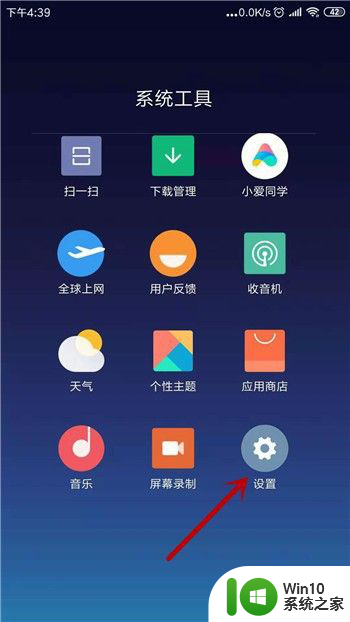
2.我们去打开无线网设置界面,在设置里点击打开【WLAN】。
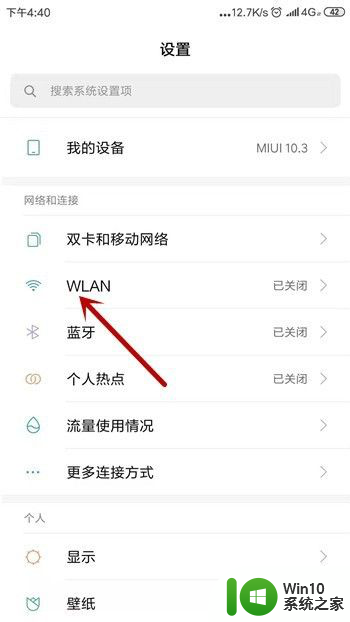
3.这时候我们会发现连接的无线网下方会显示【已连接,但无法访问互联网】。点击这个链接的网络。
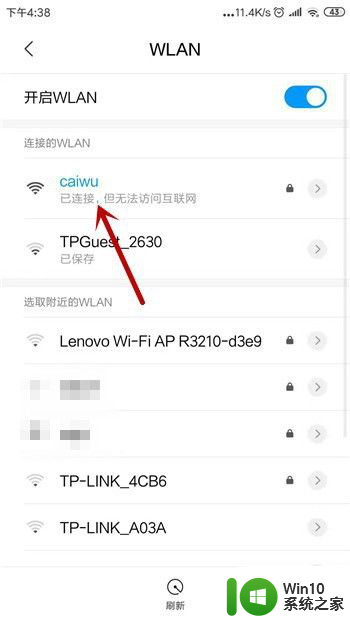
4.在这个网络的详情界面中可看到IP设置的方式是【DHCP】,这种是自动获取的。点击它。
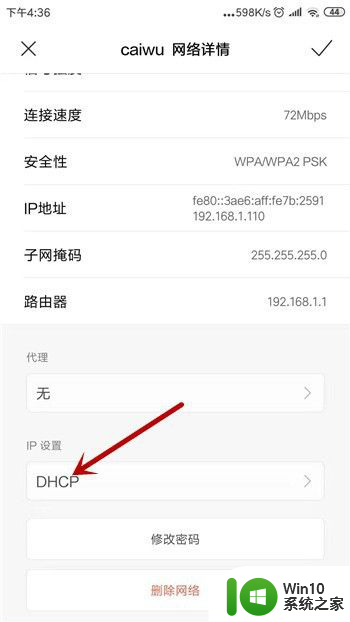
5.IP地址的设置有两种方式,这里我们选择另一种【静态】。
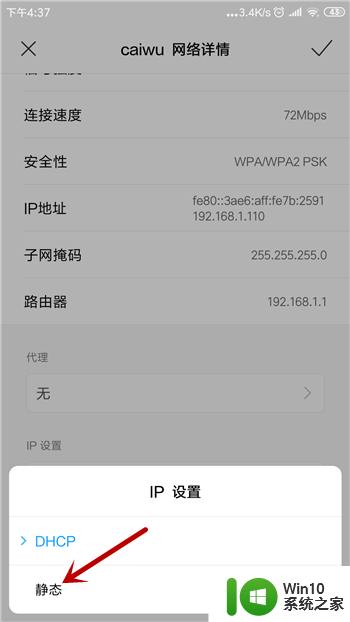
6.选择为静态后需要手动设置,把IP地址和DNS设置为图中的。然后点击【✔】保存设置。
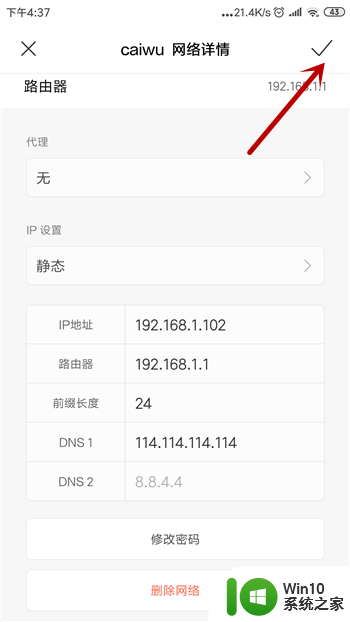
7.再返回到无线网连接处可看到此时的无线网已经显示为正常了,这样就能上网。
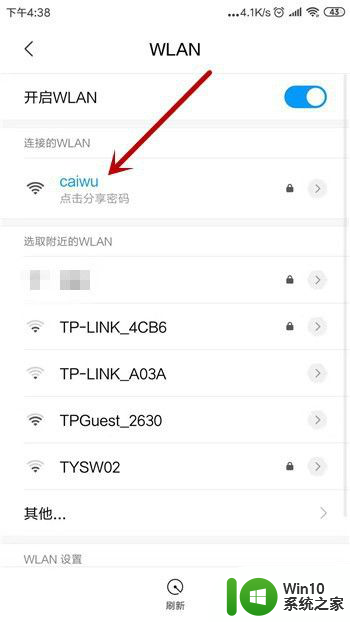
以上是手机能够连接上WiFi但无法上网的原因的全部内容,如果你遇到类似情况,请参照小编的方法进行处理,希望对大家有所帮助。
手机能连接上wifi但不能上网的原因 手机连接上wifi却无法上网怎么办相关教程
- 手机可以连接wifi但是不能上网是怎么回事 手机连接wifi后无法上网怎么办
- 电脑不能上网手机却能连上wifi怎么解决 电脑连接wifi失败手机却可以成功
- wifi连接成功但是不能上网怎么办 手机连接wifi后无法上网怎么办
- 电脑能连上wifi但不能上网如何解决 电脑连接上wifi却无法上网怎么办
- 手机能连上网但是上不了网怎么解决 手机无法上网但能连接Wi-Fi怎么办
- wifi连接正常无法上网怎么办 为什么连上无线网却不能用
- wifi网络连接正常但无法上网 wifi显示连接但无法上网怎么办
- 联想电脑连上wifi却上不了网怎么办 电脑能够连接wifi但无法上网怎么办
- 手机无线网连着却上不了网怎么办 手机连接无线网却不能上网怎么解决
- 手机网络连接不上怎么解决 手机连接WiFi但无法上网怎么办
- 为什么别人手机能连接上wifi而我的却不能连接
- 电脑连不上wifi而手机能连的处理方法 电脑无法连接Wi-Fi但手机可以连接的原因和解决方法
- U盘装机提示Error 15:File Not Found怎么解决 U盘装机Error 15怎么解决
- 无线网络手机能连上电脑连不上怎么办 无线网络手机连接电脑失败怎么解决
- 酷我音乐电脑版怎么取消边听歌变缓存 酷我音乐电脑版取消边听歌功能步骤
- 设置电脑ip提示出现了一个意外怎么解决 电脑IP设置出现意外怎么办
电脑教程推荐
- 1 w8系统运行程序提示msg:xxxx.exe–无法找到入口的解决方法 w8系统无法找到入口程序解决方法
- 2 雷电模拟器游戏中心打不开一直加载中怎么解决 雷电模拟器游戏中心无法打开怎么办
- 3 如何使用disk genius调整分区大小c盘 Disk Genius如何调整C盘分区大小
- 4 清除xp系统操作记录保护隐私安全的方法 如何清除Windows XP系统中的操作记录以保护隐私安全
- 5 u盘需要提供管理员权限才能复制到文件夹怎么办 u盘复制文件夹需要管理员权限
- 6 华硕P8H61-M PLUS主板bios设置u盘启动的步骤图解 华硕P8H61-M PLUS主板bios设置u盘启动方法步骤图解
- 7 无法打开这个应用请与你的系统管理员联系怎么办 应用打不开怎么处理
- 8 华擎主板设置bios的方法 华擎主板bios设置教程
- 9 笔记本无法正常启动您的电脑oxc0000001修复方法 笔记本电脑启动错误oxc0000001解决方法
- 10 U盘盘符不显示时打开U盘的技巧 U盘插入电脑后没反应怎么办
win10系统推荐
- 1 萝卜家园ghost win10 32位安装稳定版下载v2023.12
- 2 电脑公司ghost win10 64位专业免激活版v2023.12
- 3 番茄家园ghost win10 32位旗舰破解版v2023.12
- 4 索尼笔记本ghost win10 64位原版正式版v2023.12
- 5 系统之家ghost win10 64位u盘家庭版v2023.12
- 6 电脑公司ghost win10 64位官方破解版v2023.12
- 7 系统之家windows10 64位原版安装版v2023.12
- 8 深度技术ghost win10 64位极速稳定版v2023.12
- 9 雨林木风ghost win10 64位专业旗舰版v2023.12
- 10 电脑公司ghost win10 32位正式装机版v2023.12